PNG-Farbkanäle extrahieren
Vereinfachen Sie Ihre Textaufgaben mit drei einfachen Schritten, Frei!
Das Tool "Extract PNG Color Channels" wurde entwickelt, um die RGBA-, CMYK- und HSL-Komponenten schnell von PNG-Bildern zu trennen und eignet sich ideal für Designer, die bei Bearbeitungs- oder Konvertierungsprozessen präzise Kontrolle über Farbkanäle benötigen. Diese Funktionalität spart Zeit und sorgt für Genauigkeit bei Farbmanipulationsaufgaben und erhöht die Workflow-Effizienz ohne die Notwendigkeit für mehrere Softwareanwendungen.
Eingabetextzeilen
Ziehen Sie Ihre Datei hier
png, jpg, webp, avif
Text mit Ergebnis
Werkzeugoptionen
Was ist ein Extrakt PNG Farbe Kanäle?
Ein Extrahieren PNG Color Channels Tool wurde entwickelt, um die RGBA (Rot, Grün, Blau, Alpha), CMYK (Cyan, Magenta, Gelb, Schwarz) oder HSL (Hue, Sättigung, Leichtigkeit) Komponenten von einer PNG-Bilddatei zu trennen. Dieser Prozess kann besonders nützlich für Designer und Entwickler sein, die einzelne Farbkanäle in verschiedenen Grafikdesign-Projekten, Web-Entwicklungen oder Printdesign-Workflows analysieren, manipulieren oder wiederverwenden müssen. So können Sie beispielsweise die Transparenzinformationen über den Alpha-Kanal isolieren oder den Farbton und die Sättigung eines Bildes separat anpassen. Zu den Vorteilen gehören eine verbesserte Flexibilität bei der Bearbeitung von Bildern, eine einfachere Kontrolle über Farben und ein effizientes Workflow-Management für spezifische Designaufgaben.

Beispiele für PNG-Farbkanäle extrahieren
Klicken Sie, um es zu versuchen!
Schnell PNG Farbkanäle extrahieren
Um das Werkzeug 'Extrahieren PNG Color Channels' auf einem Bild aus weißem Papier zu verwenden, öffnen Sie zuerst Ihr Bild in der Software, die diese Funktion unterstützt. Wählen Sie das Werkzeug und wenden Sie es auf den weißen Hintergrund; Sie sehen einzelne Farbkanäle getrennt, mit rot, grün, blau, alpha (Transparenz), cyan, magenta, gelb, Schlüssel (schwarz), Farbton, Sättigung und Leuchtdichtewerte angezeigt. Dieser Prozess ist hilfreich, um bestimmte Teile eines PNG-Bildes zu analysieren oder zu ändern, wie z. B. das Entfernen eines Wasserzeichens oder die Anpassung der Transparenz und kann subtile Unterschiede erkennen, die im Composite-Bild nicht sichtbar sind.
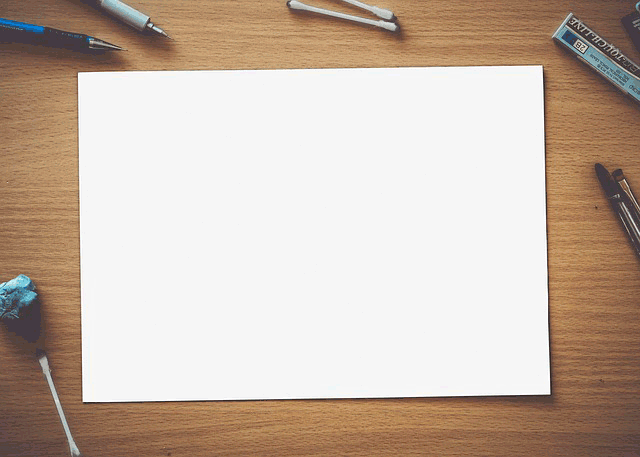
White Background Kanäle extrahieren
Um das Tool 'Extract PNG Color Channels' auf einem Bild einer Kaffeetasse zu verwenden, öffnen Sie zuerst das Bild in einem geeigneten Softwareprogramm. Tragen Sie das Tool auf den weißen Hintergrund oder andere nicht wesentliche Teile des Bildes, und Sie werden sehen, einzelne Farbkanäle getrennt. So können Sie bestimmte Aspekte des Bildes analysieren und anpassen, wie z.B. die Veränderung der Transparenz des Hintergrunds oder die Isolierung des Cup-Designs für weitere Bearbeitungen, die besonders nützlich sein können, wenn Sie qualitativ hochwertige Bilder für Druck oder Web-Nutzung vorbereiten. Das erwartete Ergebnis ist ein raffinierteres und editierbareres Bild mit verbesserter Kontrolle über seine Komponenten.

Auszug PNG Hintergrund für DesignEditing
Um das Werkzeug 'Extrahieren PNG Color Channels' auf einem Bild einer Kaffeetasse zu verwenden, öffnen Sie das Bild in Software wie Photoshop oder GIMP, dann wenden Sie das Werkzeug auf den weißen Hintergrund. Dadurch werden die Farbkanäle getrennt, so dass Sie die Transparenz anpassen oder das Design des Bechers für weitere Bearbeitung isolieren können. Dadurch können Sie ein verfeinertes Bild erreichen, das einfacher für Druck oder Web-Nutzung zu manipulieren ist, um eine hochwertige Ausgabe mit präziser Kontrolle über jedes Element zu gewährleisten.
